غیر فعال کردن موقعیت مکانی در آیفون (آپدیت 2022)
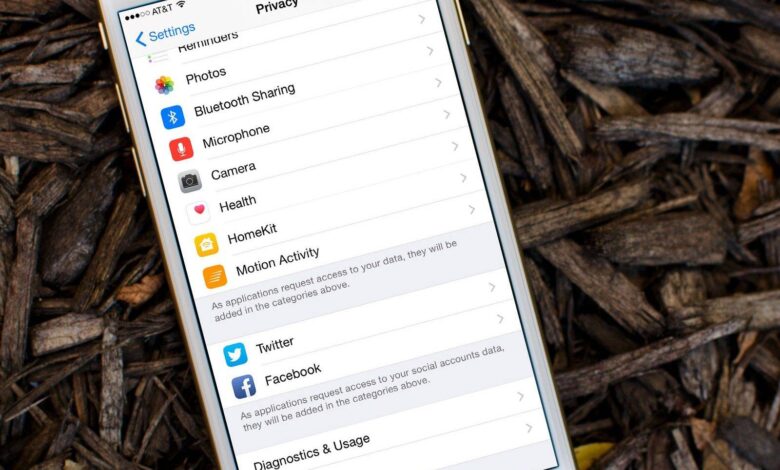
روش غیر فعال کردن موقعیت مکانی در آیفون
بخش Privacy یا حریم خصوصی آیفون و آیپد، به شما اجازه می دهد تا درسترسی اپلیکیشن های نصب شده به ویژگی های تو-ساخت دستگاه را همانند location، مخاطبان، گاهشمار، عکس ها، میکروفون، دوربین و مانند آن را کنترل نمائید. شما می توانید درخواست دسترسی هر یک از اپلیکیشن ها را به موارد بالا، تائید یا رد کنید و یا در هر زمانی آنها را فعال یا غیرفعال کنید. در این آموزش روش خاموش کردن لوکیشن آیفون ، خاموش کردن ردیابی لوکیشن آیفون و همچنین وغیرفعال کردن لوکیشن برنامه در آیفون بصورت تکی را به شما نشان می دهیم.
شما حتی می توانید از ارسال اطلاعات اینترنتی خود به اپل جلوگیری کنید. اپل از این اطلاعات برای نمایش آگهی ها و تبلیغات مطابق میل شما در اینترنت استفاده می کند. یکی از سرویس هایی که می تواند در آیفون یا آیپد خود، آنها را خاموش و غیر فعال کنید، سرویس موقعیت مکانی یا Location Services می باشد. با ما همراه باشید تا در این نوشتار روش غیرفعال کردن آن را به شما آموزش بدهیم.
- نوشتار پیوسته: آموزش تنظیمات VPN در گوشی آیفون
- نوشتار پیوسته: فعال کردن حالت کم مصرف ایفون
چگونه سرویس موقعیت مکانی یا location را در آیفون و آیپد خاموش کنیم؟
عناوین نوشتار
اگر دوست ندارید که آیفون یا اینترنت شما از جایگاه و لوکیشن شما آگاه شود، مشکلی نیست و می توانید با غیر فعال کردن موقعیت مکانی در آیفون این کار را انجام دهید. گام های زیر را دنبال کنید:
- از برگه اصلی یا Home screen آیفون یا آیپد خود به بخش تنظیمات یا Settings بروید.
- روی Privacy یا همان بخش حریم خصوصی، بتپید.
- سپس روی Location Services یا همان سرویس مکان یاب، بتپید.
- چِفت سبز رنگ Location Services را بزنید تا خاموش شود.
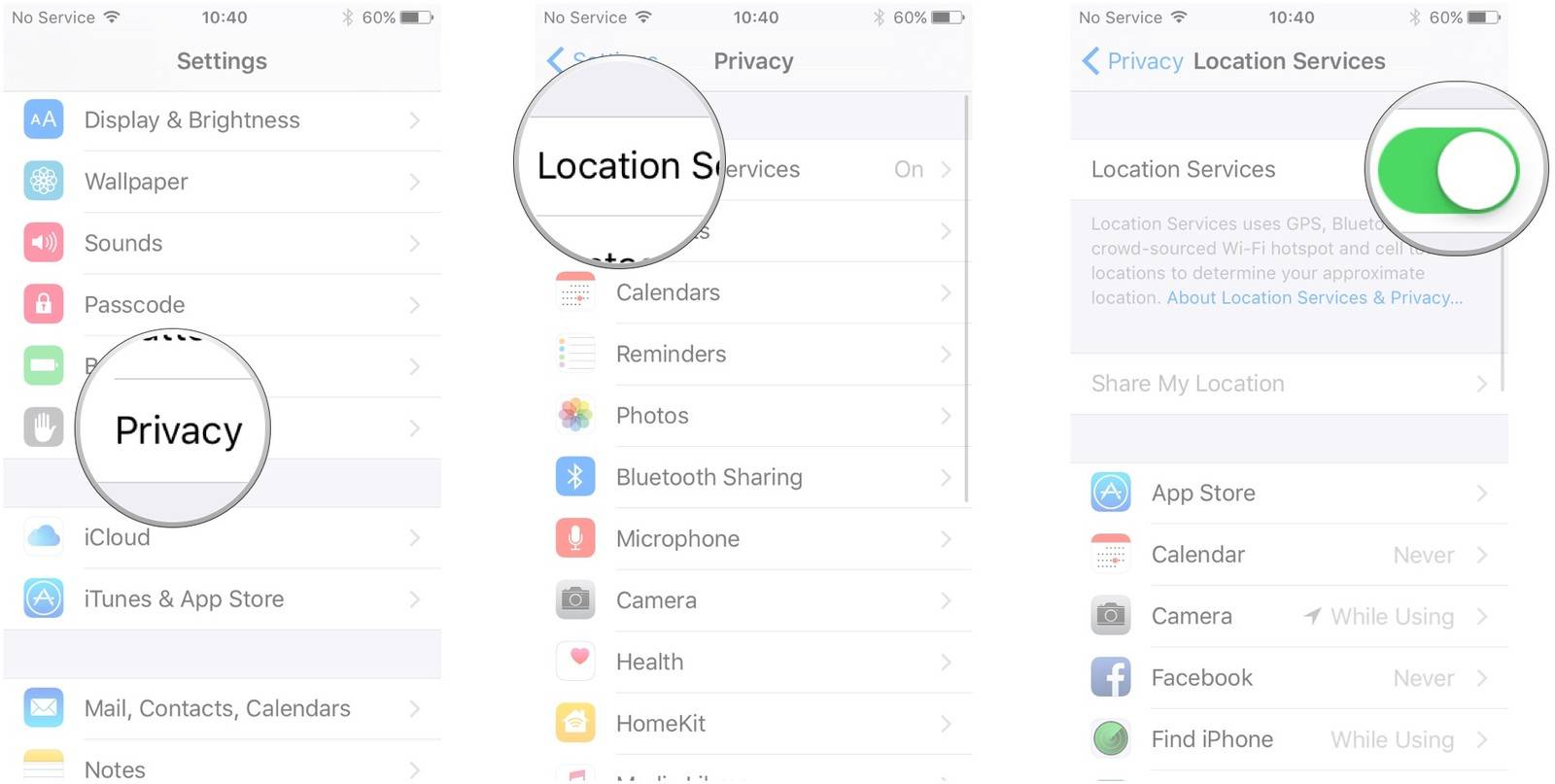
- در پنجره بالاپَر یا popup نیز دکمه Turn Off را بزنید تا تغییر تنظیمات تائید شود.
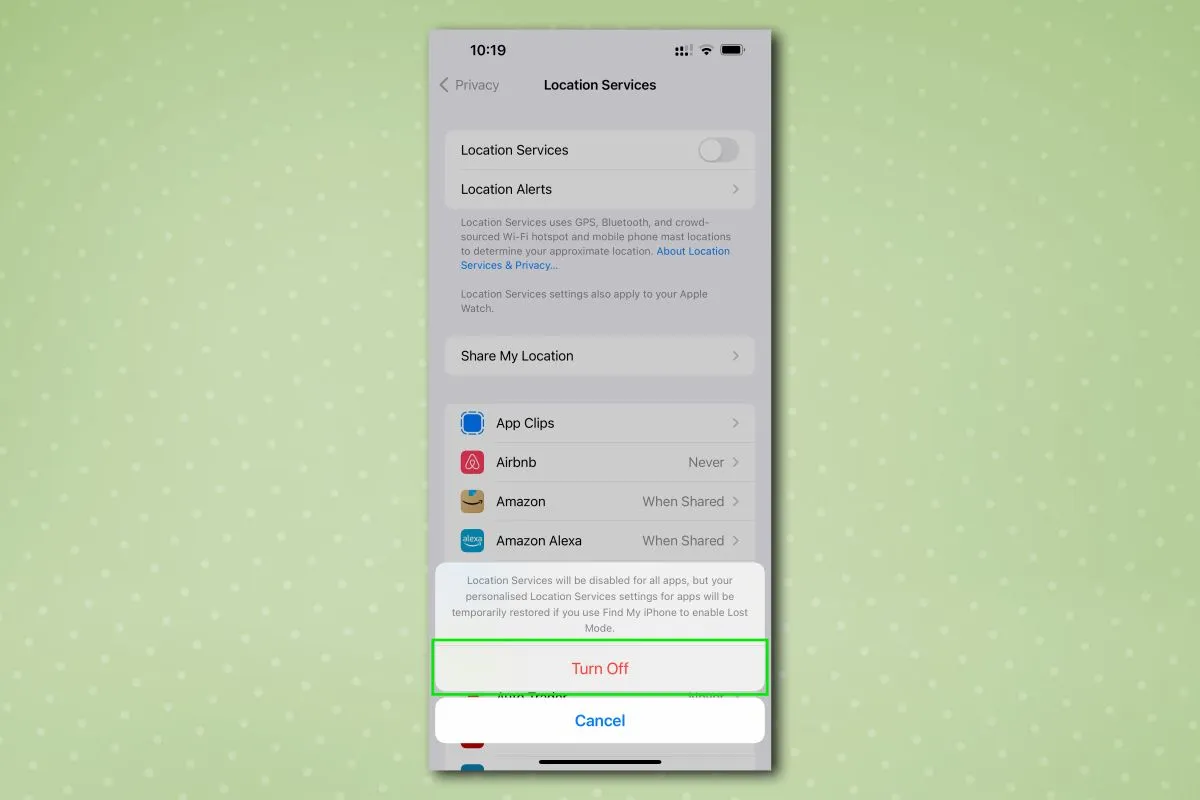
ویژگی location tracking چیست؟
ویژگی location tracking به طور متناوب لوکیشن یا موقعیت مکانی را که در آن بوده اید ضبط می کند و به اپل این امکان را می دهد تا سرویسهایی همچون آپدیتهای ترافیکی را به شما ارائه دهد. کمپانی اپل می گوید که این داده تنها در دستگاه خود کاربر ذخیره می شود و با کسی به اشتراک گذارده نمی Jشود. همچنین این ادعا را دارد که این لوکیشنها بطور end-to-end رمزگذاری می شوند و حتی توسط اپل نیز قابل خواندن نیستند.
با همه اینها هنوز کاملا مشخص نیست که چرا آیفون باید لوکیشنهای متناوب کاربر را شناسایی کند!! برای نمونه بداند که در هفته گذشته شما به کدام کافه ، یا به ایستگاه مترو رفته اید!! در واقع خاموش کردن Significant Locations، جلوی ثبت لوکیشنهای که در آن بوده اید، توسط آیفون می گیرد.
خاموش کردن ردیابی لوکیشن در آیفون
برای ویژگی ردیابی لوکیشن یا Significant Locations را در آیفون خود غیرفعال کنید، گامهای زیر را دنبال کنید:
- به بخش Settings یا تنظیمات آیفون بروید.
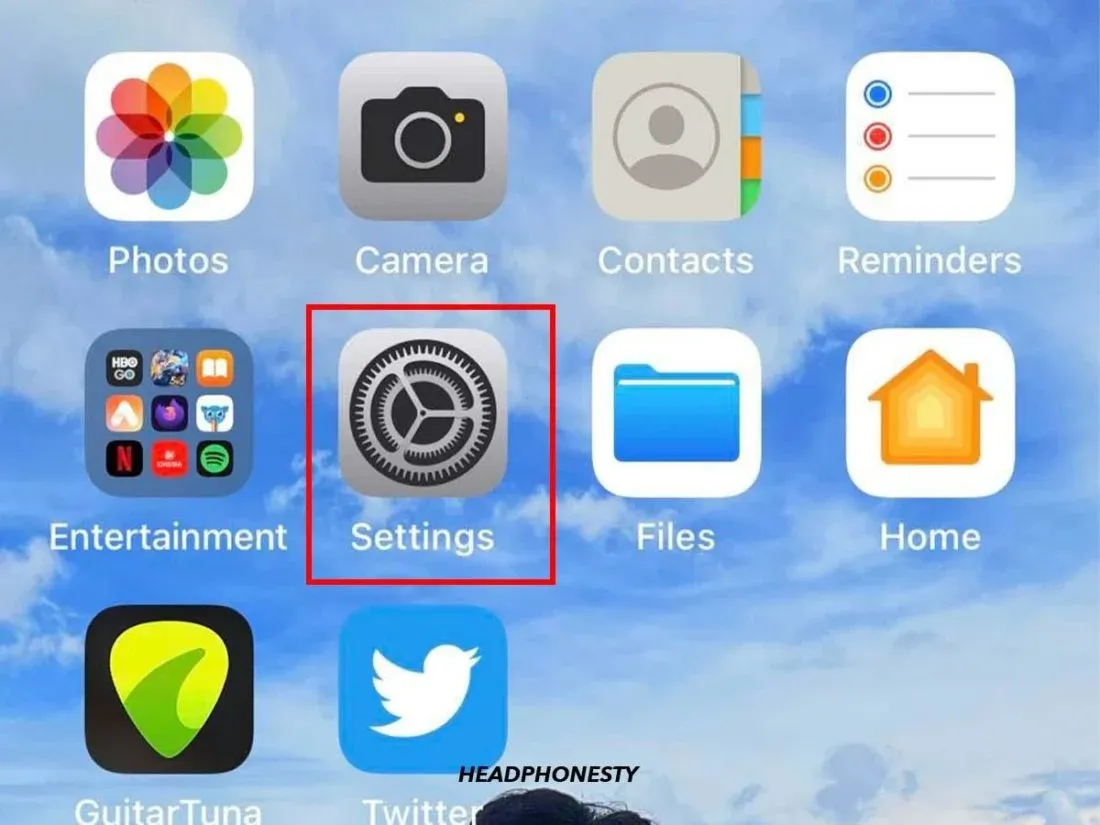
رفتن به بخش تنظیمات آیفون - بخش تنظیمات را کمی به پایین پیمایش کنید و Privacy را برگزینید.
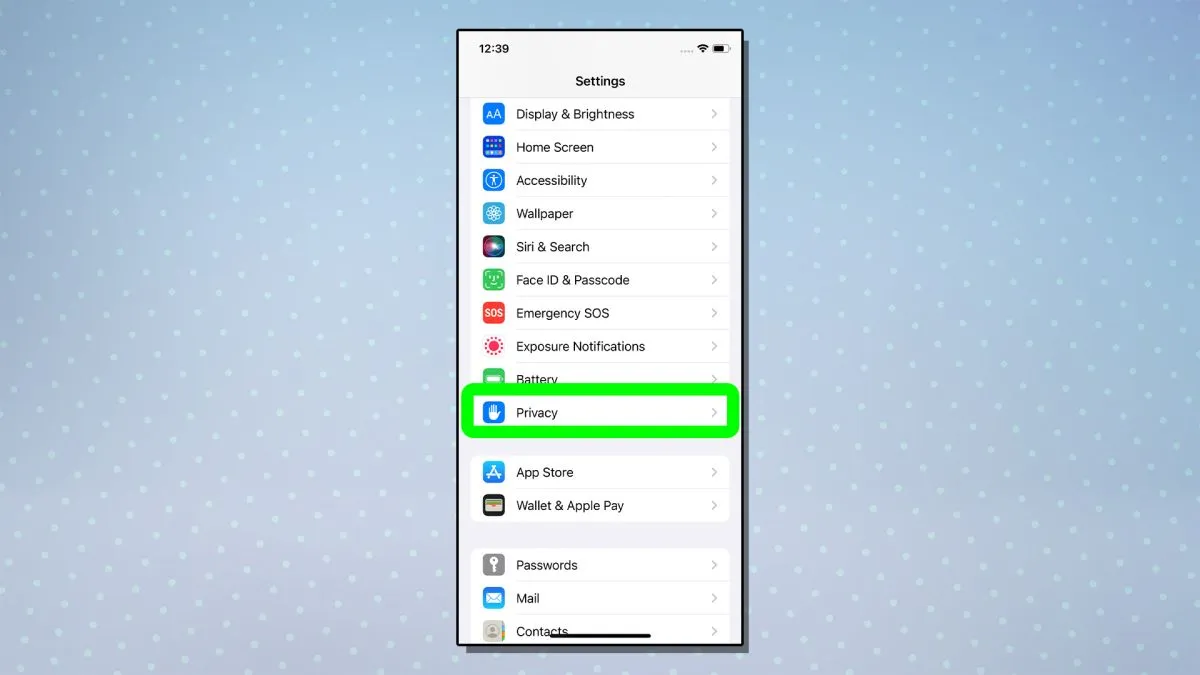
- سپس Location Services را برگزینید.
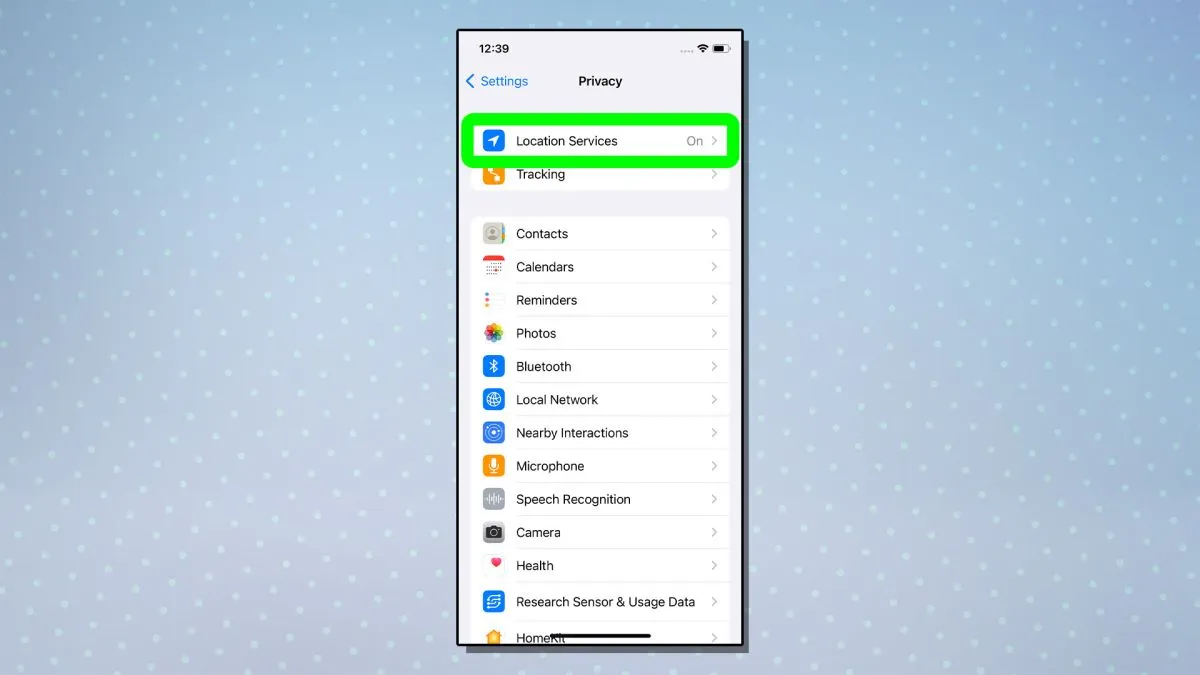
بخش Location Services - این بخش را کمی به پائین پیموده و System Services را انتخاب کنید.
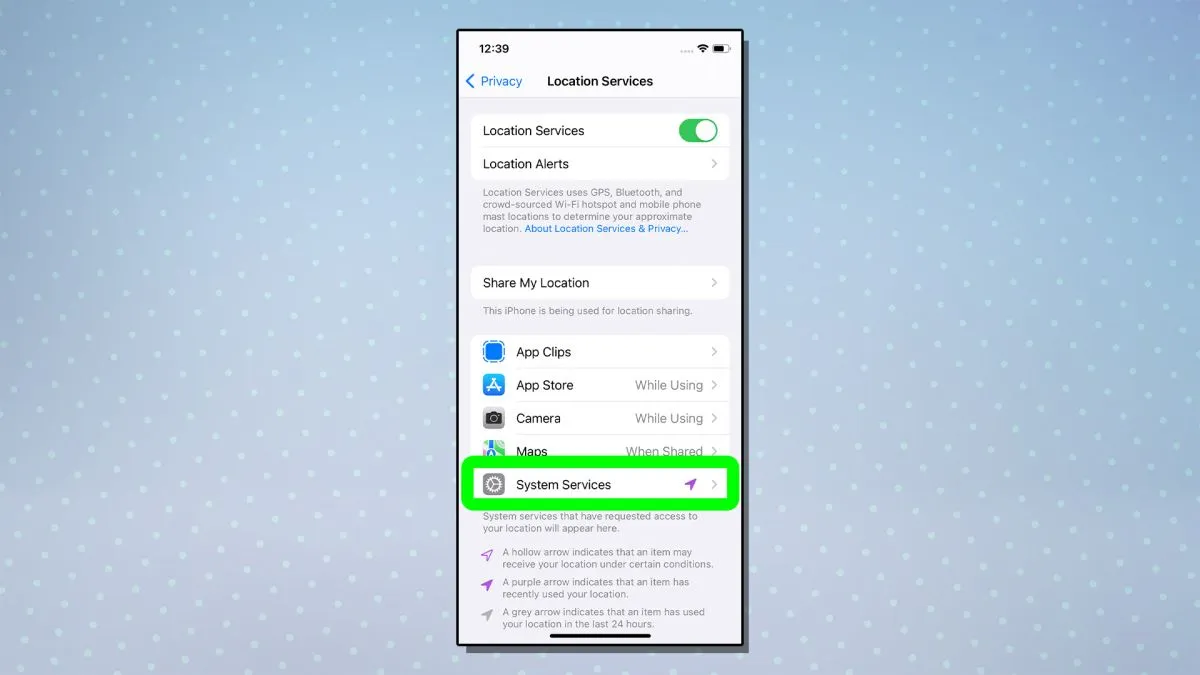
بخش System Services آیفون - اکنون Significant Locations را انتخاب کنید.
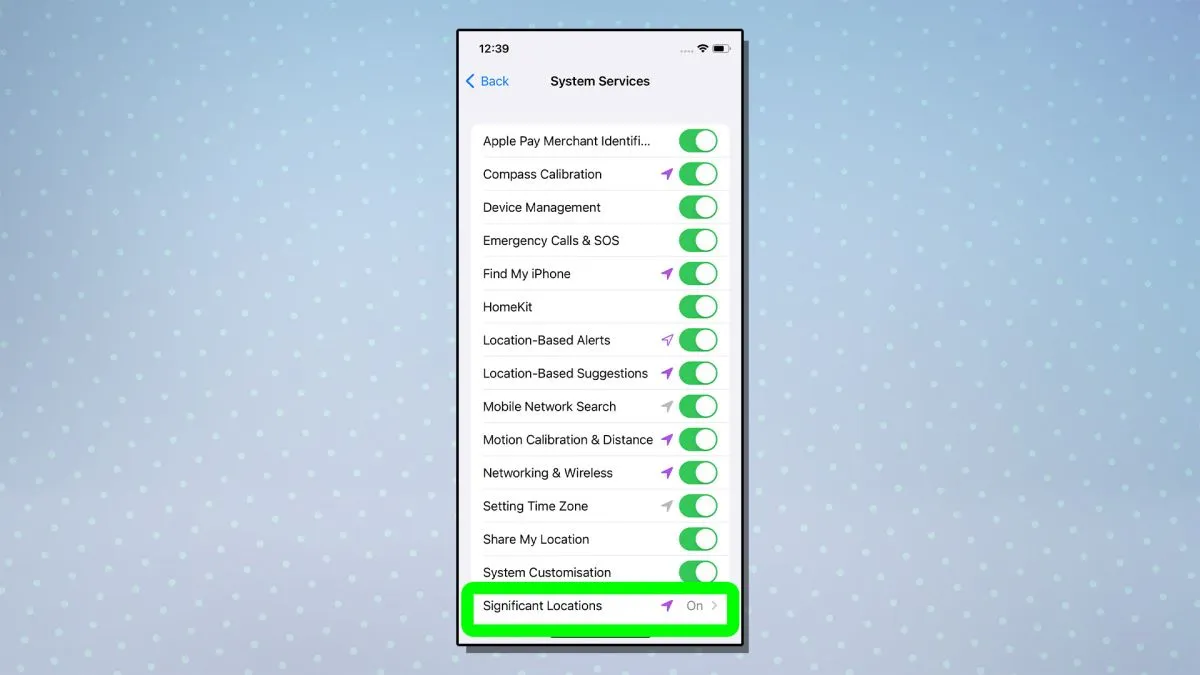
بخش Significant Locations در آیفون - پس از آن چِفت روبروی گزینه Significant Locations را بزنید، تا ردیابی لوکیشن در آیفون غیرفعال شود.
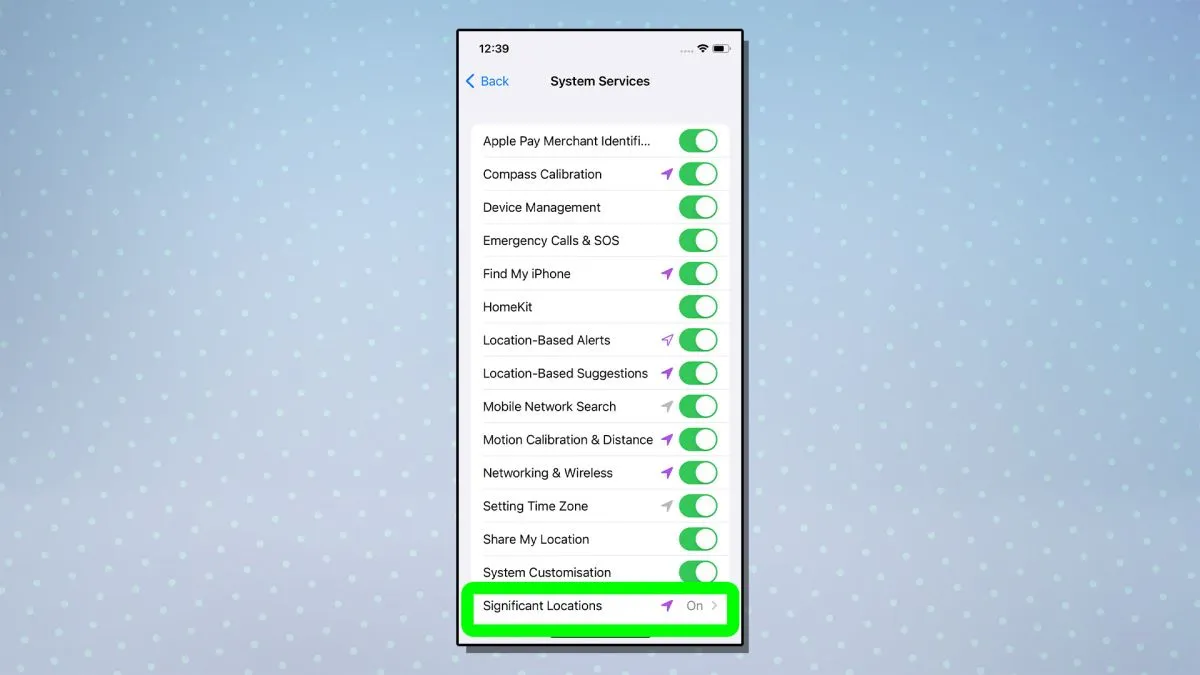
گزینه Significant Locations برای خاموش کردن ردیابی لوکیشن آیفون - در پنجره بالاپَر یا popup نیز دکمه Turn Off را بزنید تغییر تنظیمات تائید شود.
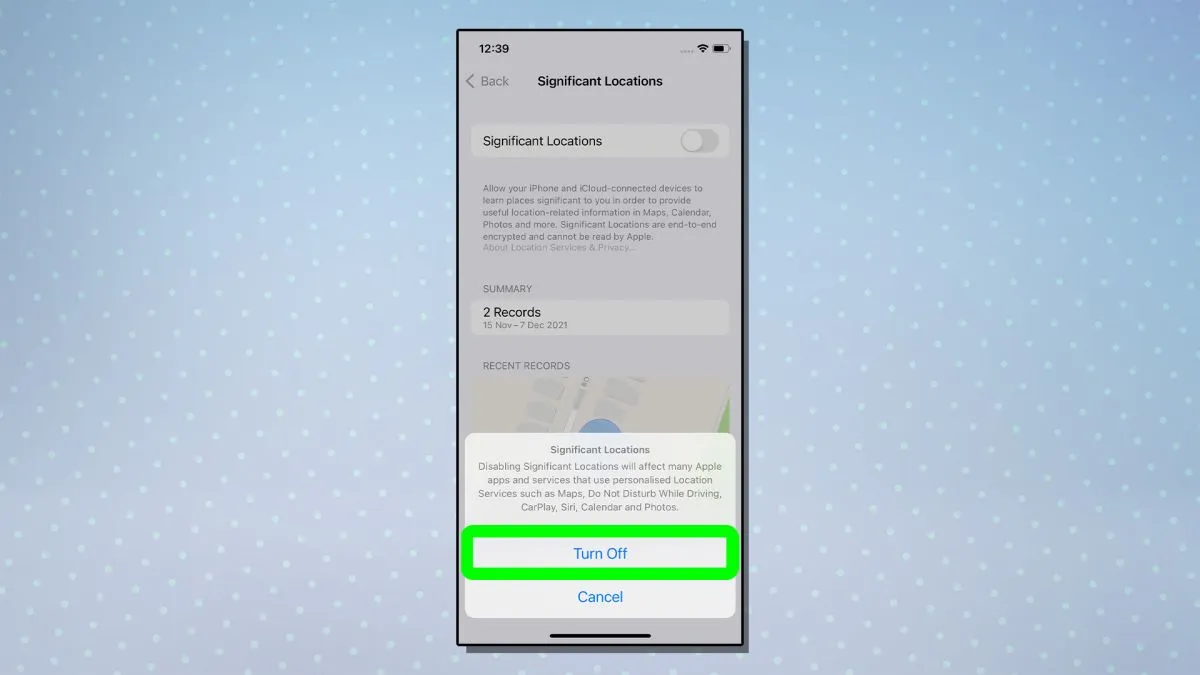
غیرفعال کردن لوکیشن برنامه در آیفون بصورت تکی
شما همچنین می توانید دسترسی برنامهها به لوکیشن گوشی را نیز بصورت تکی محدود نمائید برای این کار گامهای زیر را دنبال کنید:
- در منوی Location Services را کمی به پایین پیموده و در بخش فهرست برنامههای، برنامه ای را که می خواهید لوکیشن آن را خاموش کنید برگزینید.
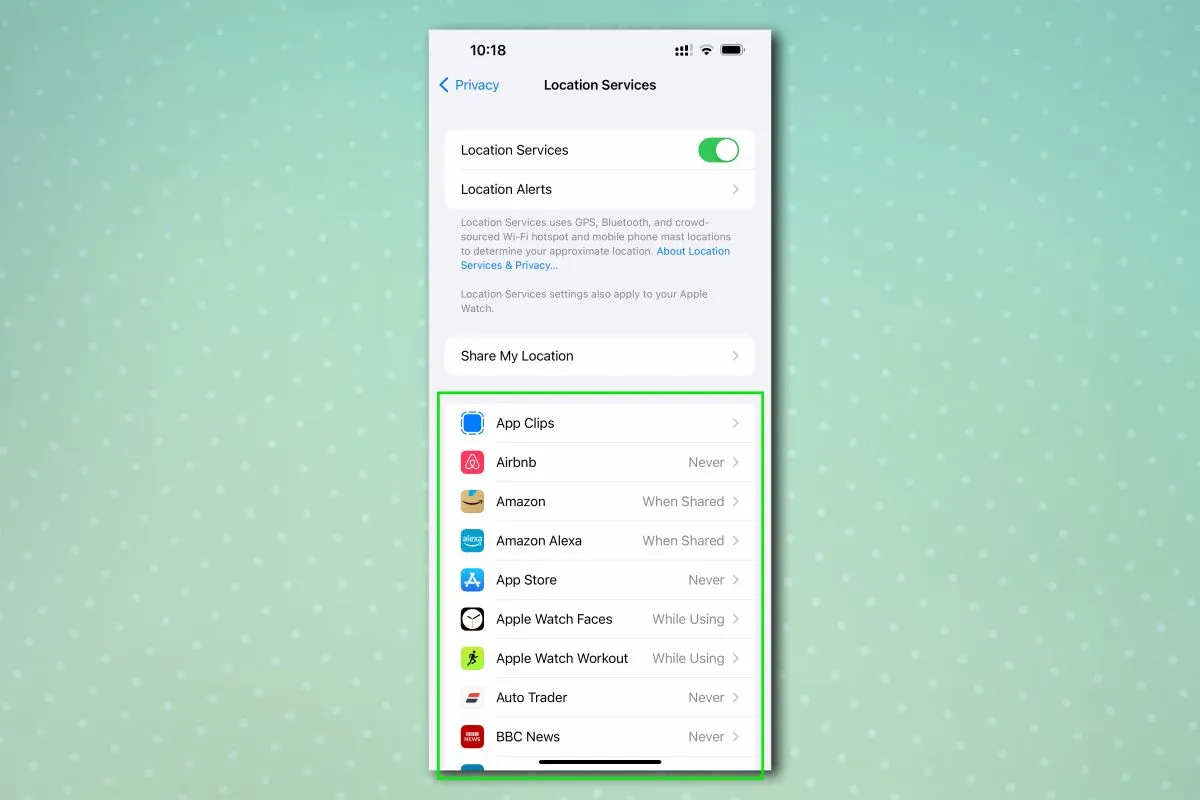
- در برگه پسین یکی از گزینههای زیر را برای دسترسی به لوکیشن آیفون انتخاب کنید:
1. Select Never به این معنا می باشد که برنامه هرگز به لوکیشن شما دسترسی نداشته باشد.
2. Select Ask Next Time Or When I Share بدین معناست که دسترسی به لوکیشن تنها با تائید درخواست از سمت شما ممکن است.
3. Select While Using the App or While Using the App or Widgets بدین معناست که برنامه یا ابزارک در هر زمانی می تواند به لوکیشن آیفون دسترسی داشته باشد.
4. در برنامههای مشخصی مانند Google Maps و Apple Maps باید Precise Location را خاموش کنید تا به لوکیشن شما دسترسی نداشته باشد.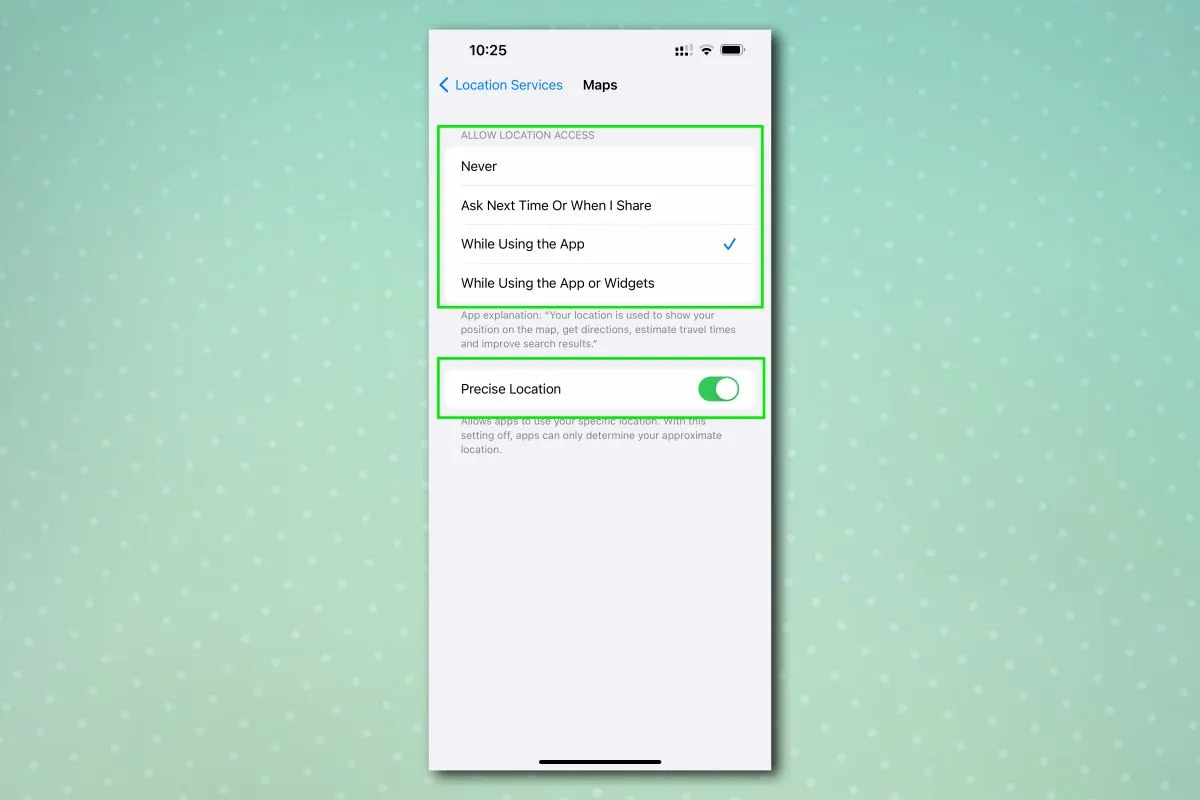
پرسشهای رایج درباره لوکیشن آیفون
در آیفون به مسیر Settings > Privacy بروید و سپس Location Service را انتخاب کنید. در این بخش می توانید تنظیمات مورد نظر را در بخش لوکیشن آیفون انجام دهید